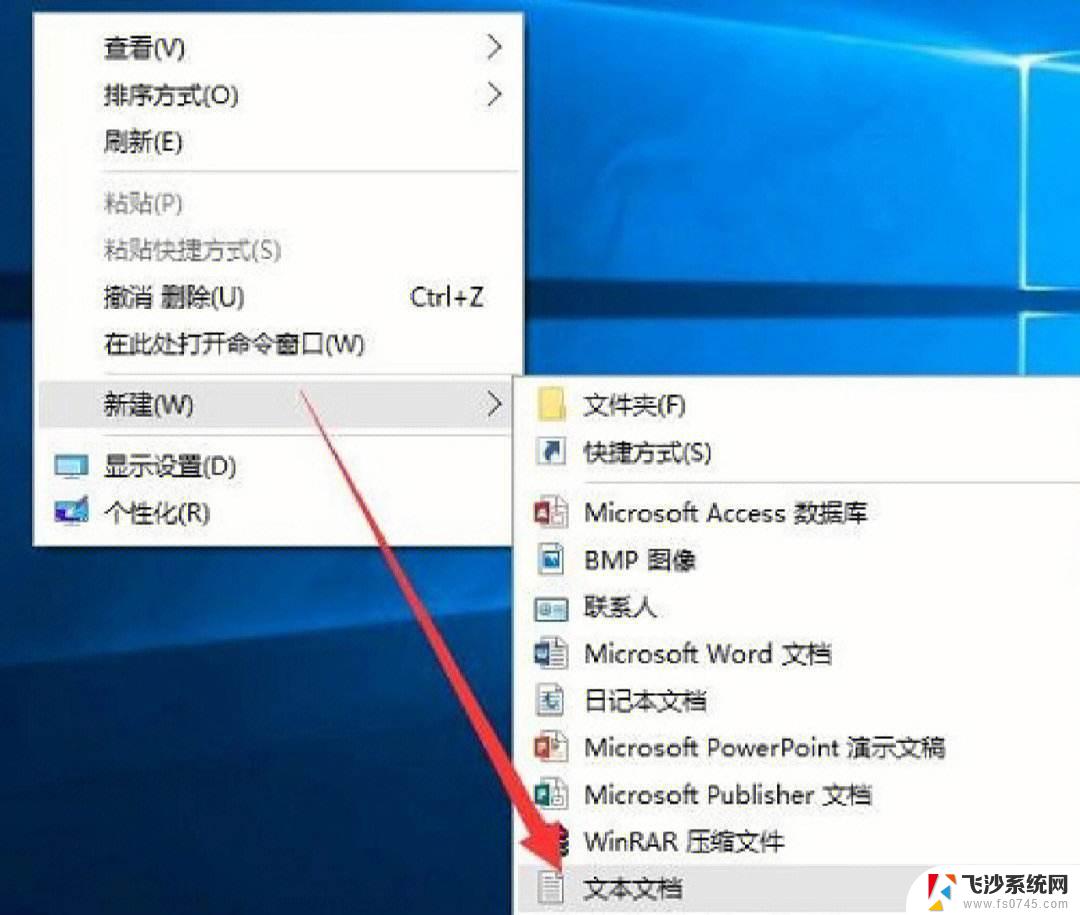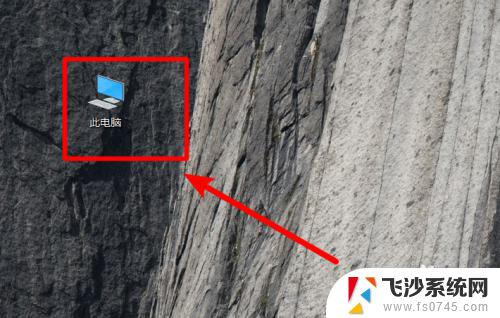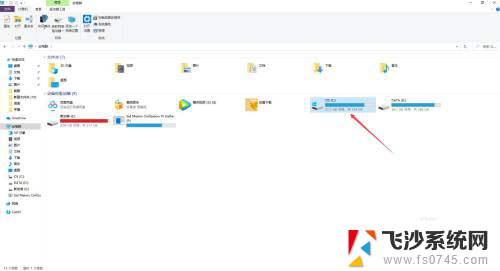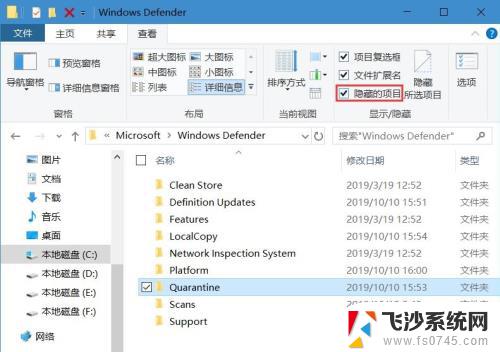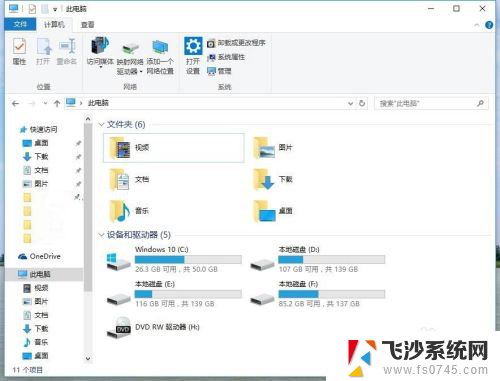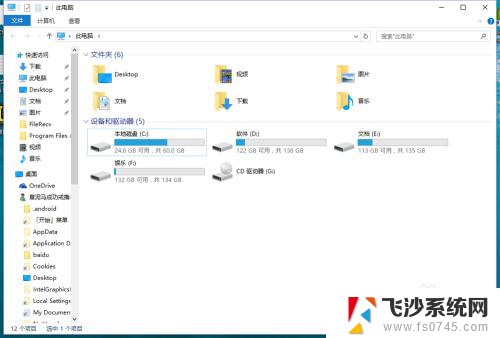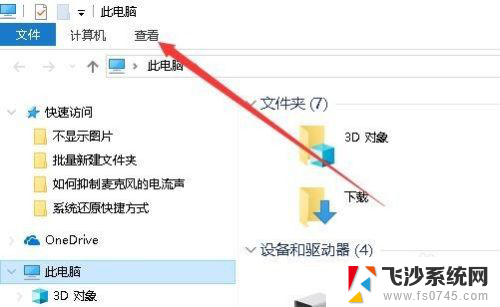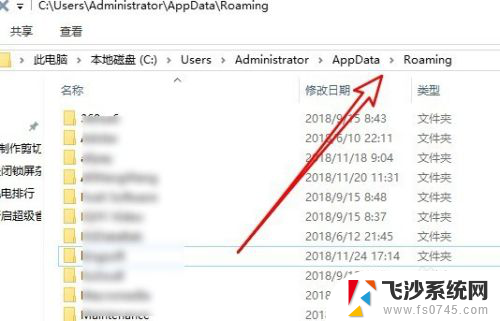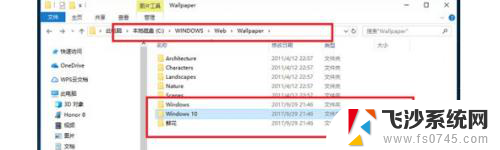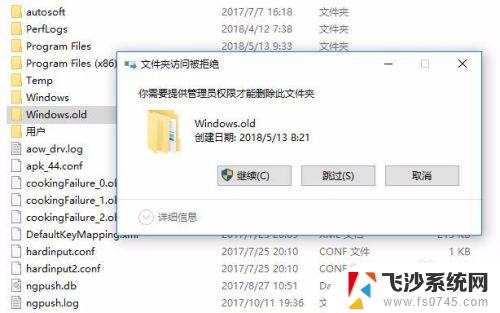windows更新文件夹在哪里 Win10升级文件下载路径
更新时间:2023-12-21 14:48:13作者:xtliu
Windows操作系统是目前全球使用最广泛的操作系统之一,而随着技术的不断进步,微软也不断推出更新版本以提升用户体验和系统性能,许多用户在升级Windows 10时都会遇到一个普遍的问题,那就是不知道Windows更新文件夹的具体位置和下载路径。对于需要备份或手动安装更新的用户来说,了解这个信息是至关重要的。在本文中我们将详细介绍Windows 10升级文件的存储位置和下载路径,以帮助用户更好地管理更新文件。
具体方法:
1、打开电脑,鼠标右击打开此电脑。
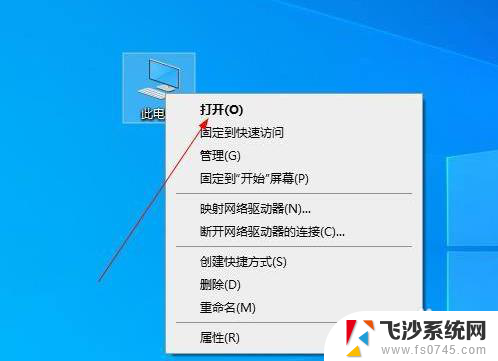
2、点击页面中的C盘并打开。
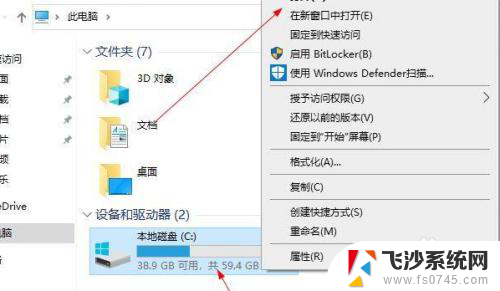
3、在打开的磁盘中我们找到一个名为windows的文件夹进入
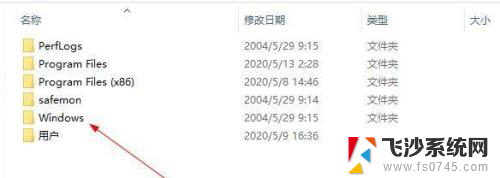
4、在进入的页面中我们找到有个叫SoftwareDistribution的文件夹,进入该文件夹当中。
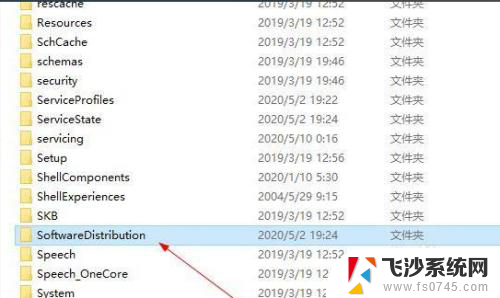
5. 5、此时我们找到Download并进入。
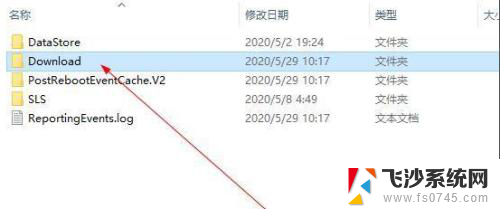
6、那么出现的这些都是升级文件的残留项,我们都可以将其进行删除
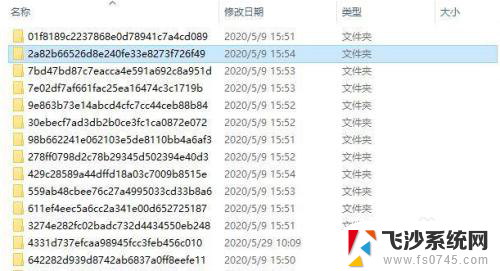
以上是关于Windows更新文件夹位置的全部内容,如果您遇到相同情况,您可以按照以上方法解决。